Швидкі рішення для програми Outlook, яка не працює на Android
Як виправити програму Outlook, яка не працює на Android Якщо ви користуєтеся Android і покладаєтеся на програму Outlook для роботи з електронною …
Читати статтю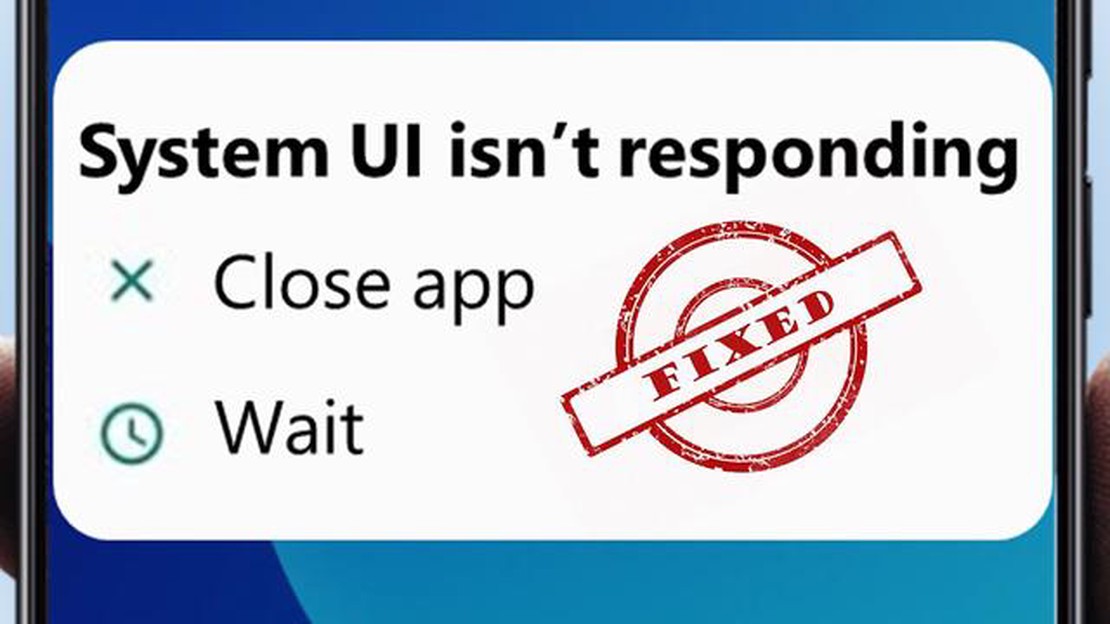
Помилка “system UI not responding” може виникнути на пристроях Android і призвести до неполадок у роботі користувацького інтерфейсу. Ця проблема може спричиняти незручності та заважати нормальному використанню телефона або планшета.
Помилку “system UI not responding” можна виправити за допомогою кількох простих способів. У цій статті ми розглянемо 8 методів, які допоможуть вам позбутися цієї проблеми.
Перш ніж пробувати інші методи, варто спробувати перезапустити пристрій. Це може вирішити проблему та повернути нормальну роботу інтерфейсу користувача. Щоб перезапустити пристрій, утримуйте кнопку ввімкнення/вимкнення до появи меню з опцією перезавантаження.
Кеші додатків можуть накопичуватися з часом і викликати помилку “system UI not responding”. Щоб виправити цю проблему, перейдіть до налаштувань пристрою, знайдіть розділ “Застосунки” і виберіть потрібний застосунок. Потім натисніть “Очистити кеш” і повторіть цей крок для всіх додатків, які спричиняють проблеми.
Деякі проблеми з користувацьким інтерфейсом можуть бути пов’язані із застарілою версією системного ПЗ. Перевірте наявність оновлень, перейшовши до налаштувань пристрою та вибравши розділ “Про систему” або “Оновлення ПЗ”. Якщо доступні нові оновлення, дотримуйтесь інструкцій зі встановлення.
Якщо проблема з “system UI not responding” виникла після встановлення певного застосунку, спробуйте його видалити. Можливо, застосунок спричиняє конфлікти з користувацьким інтерфейсом і призводить до помилки. Знайдіть додаток у налаштуваннях пристрою, виберіть його та натисніть “Видалити”.
Деякі функції, такі як анімації або візуальні ефекти, можуть спричиняти помилку “system UI not responding”, особливо на старіших пристроях Android. Спробуйте вимкнути або зменшити налаштування цих функцій, перейшовши до налаштувань пристрою та обравши відповідний розділ.
Віруси та шкідливі програми можуть спричиняти помилку “system UI not responding”. Встановіть антивірусне ПЗ на пристрій і виконайте повне сканування системи. Якщо знайдено загрози, видаліть їх за допомогою антивірусного ПЗ.
Якщо всі інші методи не допомогли, можна спробувати виконати скидання налаштувань до заводських. Зверніться до керівництва користувача або сайту виробника, щоб дізнатися, як виконати процедуру скидання налаштувань. Зверніть увагу, що це видалить усі дані на пристрої, тому перед виконанням скидання зробіть резервну копію важливих файлів.
Якщо жоден з перерахованих вище методів не допоміг вам виправити помилку “system UI not responding”, зв’яжіться з сервісним центром виробника пристрою. Вони можуть запропонувати більш специфічні рішення або провести діагностику проблеми.
Сподіваємося, ці 8 способів допоможуть вам виправити помилку “system UI not responding” і повернути нормальну роботу користувацького інтерфейсу на вашому пристрої Android.
Помилку system UI not responding можна виправити, дотримуючись наведених нижче способів:
Сподіваємося, що ці способи допоможуть вам виправити помилку system UI not responding на вашому Android-пристрої.
Перезавантаження пристрою - це один із найпростіших та найефективніших способів виправити помилку “system UI not responding”.
Читайте також: Не можете зателефонувати на один номер на Galaxy S8? Дізнайтеся, як заблокувати номери та вирішити інші проблеми
Після перезавантаження пристрою перевірте, чи виправилася помилка “system UI not responding”. Якщо проблема залишається, перейдіть до наступного способу виправлення.
Якщо ви зіткнулися з помилкою “system UI not responding” на пристрої Android, одна з причин може бути в нещодавно встановлених додатках. Деякі додатки можуть спричиняти конфлікти із системними компонентами Android, що призводить до помилок і зависань інтерфейсу користувача.
Читайте також: Прості способи виправити зависла або не реагує PS4 - продовжує зависати
Щоб виправити цю проблему, вам потрібно видалити нещодавно встановлені програми, особливо ті, які ви встановили безпосередньо перед появою помилки system UI not responding.
Ось як ви можете видалити нещодавно встановлені додатки на пристрої Android:
Після видалення нещодавно встановлених додатків перезавантажте ваш пристрій і перевірте, чи вирішено помилку system UI not responding. Якщо проблема все ще триває, переходьте до наступного способу виправлення.
Очищення кешу системи може допомогти у виправленні помилки “system UI not responding” на пристроях Android. Кеш системи - це тимчасові файли, які зберігаються на пристрої та використовуються для швидкого доступу до додатків і системних операцій. Якщо кеш системи переповнюється або пошкоджується, це може призвести до різних проблем, включно з помилкою “system UI not responding”.
Щоб очистити кеш системи на пристрої Android, виконайте такі кроки:
Після перезавантаження пристрою кеш системи буде повністю очищено. Це може допомогти виправити помилку “system UI not responding” і підвищити загальну продуктивність пристрою Android.
Помилка “system UI not responding” означає, що користувацький інтерфейс системи перестав відповідати на користувацькі команди та дії.
Є кілька способів виправити помилку “system UI not responding”. 1) Перезавантажте пристрій. 2) Очистіть кеш системи. 3) Видаліть нещодавно встановлені додатки або оновлення. 4) Перевірте наявність оновлень системи та встановіть їх, якщо вони доступні. 5) Якщо ніщо з перерахованого вище не допомогло, спробуйте скинути налаштування до заводських.
Якщо перезавантаження пристрою не вирішує проблему “system UI not responding”, спробуйте очистити кеш системи. Для цього зайдіть у налаштування пристрою, знайдіть розділ “Пам’ять” або “Сховище”, потім виберіть “Очистити кеш”. Після цього перезавантажте пристрій і перевірте, чи виправилася проблема.
Так, проблема “system UI not responding” може бути спричинена нещодавно встановленими додатками або оновленнями. Якщо ви помітили, що помилка виникла після інсталяції будь-якої програми або оновлення, спробуйте видалити її та перевірте, чи виправляється проблема. Якщо це допомагає, можливо, додаток або оновлення були несумісні з вашим пристроєм.
Якщо ніщо інше не допомагає виправити помилку “system UI not responding”, спробуйте виконати скидання налаштувань до заводських. Для цього зайдіть у налаштування пристрою, знайдіть розділ “Скидання” або “Резервне копіювання та скидання”, потім виберіть “Скинути налаштування”. Будь ласка, зверніть увагу, що під час виконання цієї операції всі дані та налаштування буде видалено, тому перед цим зробіть резервну копію важливих файлів або даних.
Якщо на вашому пристрої з’явилася помилка “system UI not responding”, вам слід спробувати такі способи виправлення проблеми:
Помилка “system UI not responding” може бути спричинена різними причинами, зокрема:
Як виправити програму Outlook, яка не працює на Android Якщо ви користуєтеся Android і покладаєтеся на програму Outlook для роботи з електронною …
Читати статтюЯк виправити PS4 продовжує витягувати диски | не витягує диски Мати справу з PS4, яка продовжує виштовхувати диски, може бути неприємно, особливо коли …
Читати статтюЯк розблокувати чутливий контент у twitter? Twitter - одна з найпопулярніших соціальних мереж, де користувачі можуть ділитися своїми думками, …
Читати статтюПрості кроки, як завантажити фотографії з Facebook на ваш пристрій Android Facebook - це чудова платформа для обміну та пошуку фотографій. Однак, якщо …
Читати статтю8 безкоштовних генераторів підписів для Gmail: отримайте стильні та професійні підписи для своєї електронної пошти Віртуальні підписи є невід’ємною …
Читати статтюЯк скинути налаштування навушників Sony У вас виникли проблеми з навушниками Sony? Незалежно від того, чи це проблеми з підключенням, чи збої в якості …
Читати статтю